گوگل پلے اسٹور سے ایپس کو ڈاؤن لوڈ ، اپ ڈیٹ اور ان کا نظم کرنے کا طریقہ (04.20.24)
اینڈروئیڈ آلہ کی پوری طرح سے فائدہ اٹھانا اور اس کی تعریف کرنے کا واحد صحیح طریقہ یہ ہے کہ ایپس کو انسٹال کیا جائے۔ خوش قسمتی سے ، گوگل کا ملکیتی ایپ اسٹور ، گوگل پلے اسٹور ، میں مختلف زمروں میں اطلاقات کا وسیع پیمانے پر ذخیرہ ہے۔ دسمبر 2017 تک ، گوگل پلے اسٹور میں تقریبا 3.5 3.5 ملین ایپس موجود ہیں۔
چاہے آپ پیداوری کے اوزار ، کھیل ، فوٹو ایڈیٹرز یا میسجنگ ایپس تلاش کر رہے ہوں ، آپ کو ان میں سے ایک یا دو ملیں گے پلےسٹور. آپ کو شروع کرنے میں مدد کے ل we ، ہم آپ کے ساتھ ایپ کو کس طرح ڈاؤن لوڈ ، اپ ڈیٹ اور ان کا نظم کریں اس کا اشتراک کریں گے۔
بہترین نتائج کے ل Play ، پلے اسٹور ایپ کو پہلے اپڈیٹ کریںاس معاملے میں جو آپ کو معلوم نہیں تھا ، گوگل پلے اسٹور بھی ایک ایپ ہے۔ عام طور پر ، جب بھی گوگل اس کے لئے کوئی تازہ کاری لاتا ہے تو ، وہ آپ کے جانے بغیر خاموشی سے اس پس منظر میں تازہ ہوجاتا ہے۔
لیکن اگر آپ ایسے شخص ہیں جو آپ کے آلے کے کنٹرول میں رہنا پسند کرتے ہیں تو ، آپ دستی طور پر بھی جانچ کر سکتے ہیں اگر آپ کے فون یا ٹیبلٹ پر چلائے جانے والے پلے اسٹور کیلئے اپ ڈیٹ دستیاب ہے۔ یہاں اس طرح ہے:
- سب سے پہلے ، گوگل پلے اسٹور کھولیں ، مینو کھولیں (اوپر بائیں طرف تین لائن آئیکن) ، پھر ترتیبات کو ٹیپ کریں۔
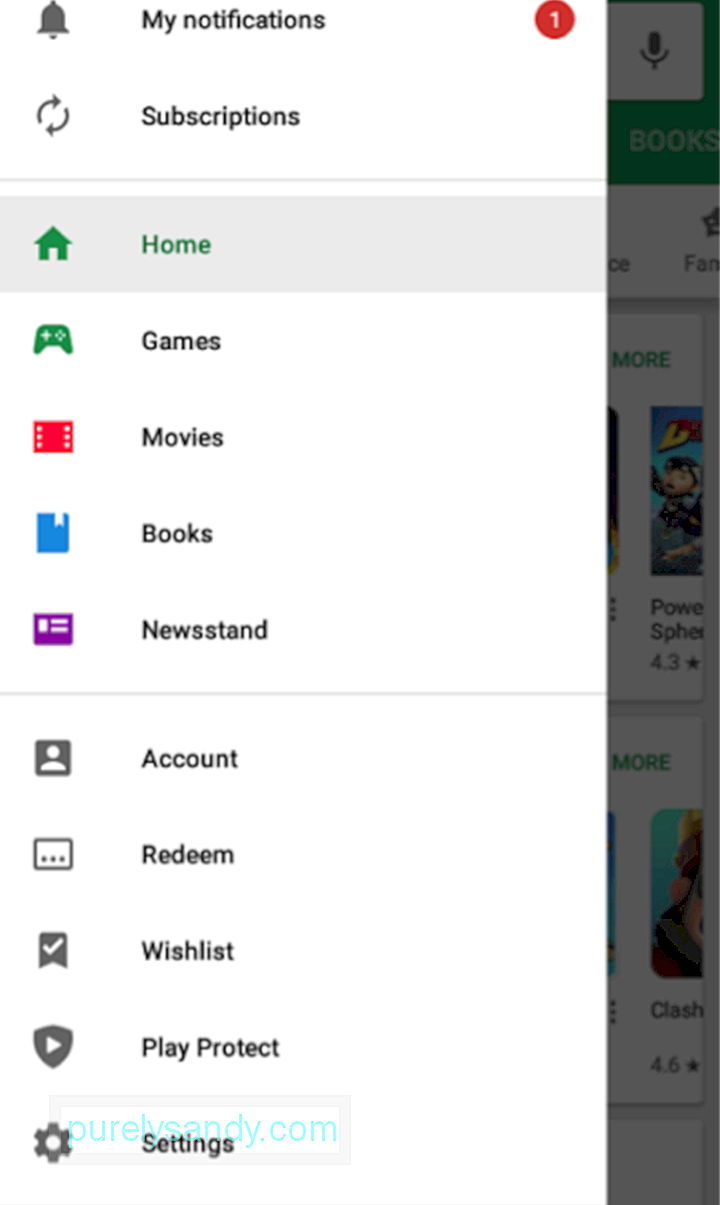
- پھر ، "بلڈ نمبر" یا "پلے اسٹور ورژن" تلاش کریں۔
"store =" "ورژن" = "
- ٹیپ کریں۔ اگر اپ ڈیٹ دستیاب ہے تو ، آپ کو ایک فوری اشارہ مل جائے گا کہ گوگل پلے اسٹور کا نیا ورژن ڈاؤن لوڈ اور انسٹال ہوجائے گا۔ اگر آپ کی ایپ موجودہ ہے تو ، اشارہ کہیں گے۔ :
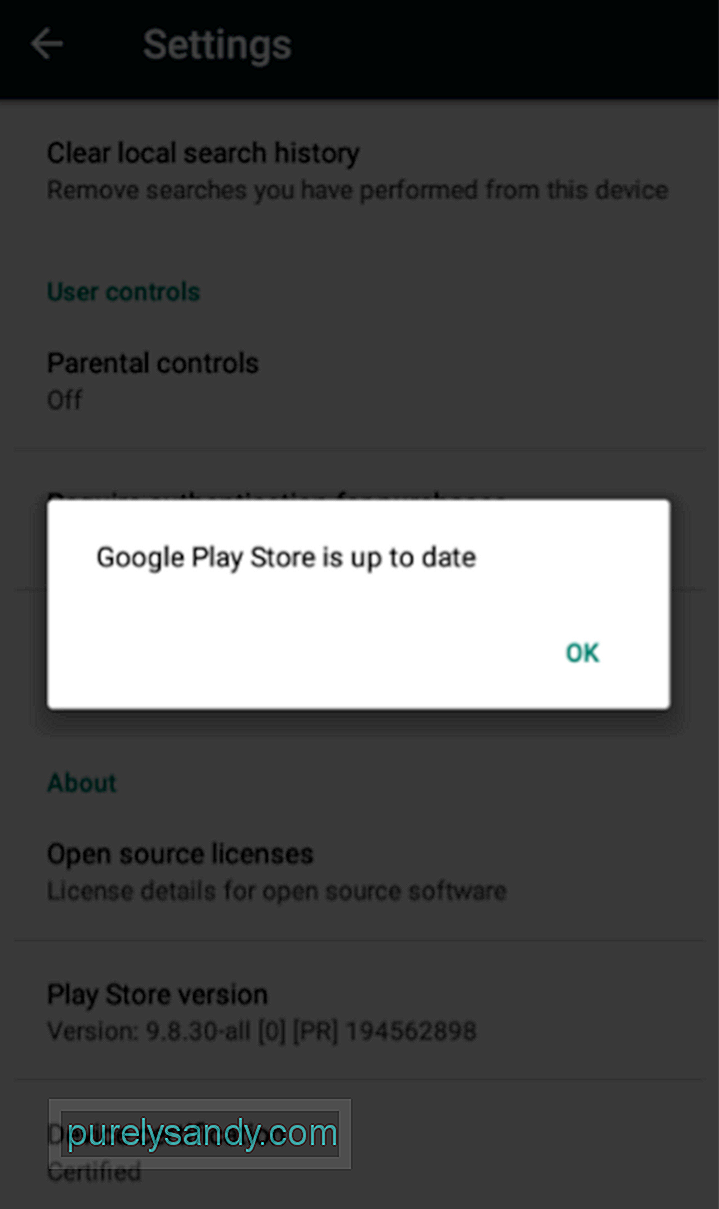
گوگل پلے اسٹور سے ایپس ڈاؤن لوڈ کرنے کے قابل ہونے کے ل you ، آپ کو پہلے ضرورت ہوگی آپ اپنے آلہ پر موجود ایپس تلاش کرنا چاہتے ہیں۔ پلے اسٹور میں ایپس تلاش کرنے کے دو طریقے ہیں: تلاش اور براؤز کریں۔
گوگل پلے اسٹور میں ایپس کو کیسے تلاش کریںاگر آپ کے پاس پہلے ہی موجود ہے کسی مخصوص ایپ کو ذہن میں رکھیں ، یا آپ کو کسی خاص قسم کی ایپ کی ضرورت ہو ، آپ اسے براہ راست گوگل پلے میں تلاش کرسکتے ہیں۔یہاں ہے:
- یقینی بنائیں کہ آپ انٹرنیٹ سے مربوط ہیں ، ترجیحا Wi وائی فائی کے ذریعے۔
- اپنے آلے پر گوگل پلے اسٹور کھولیں۔
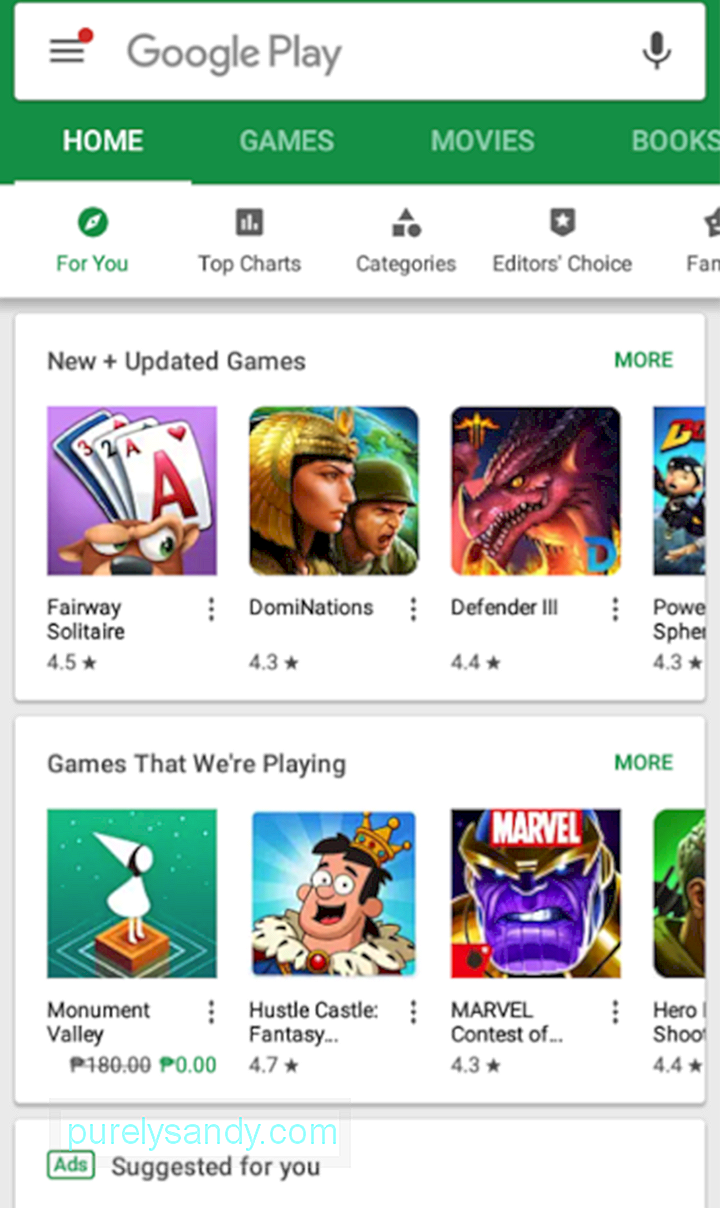
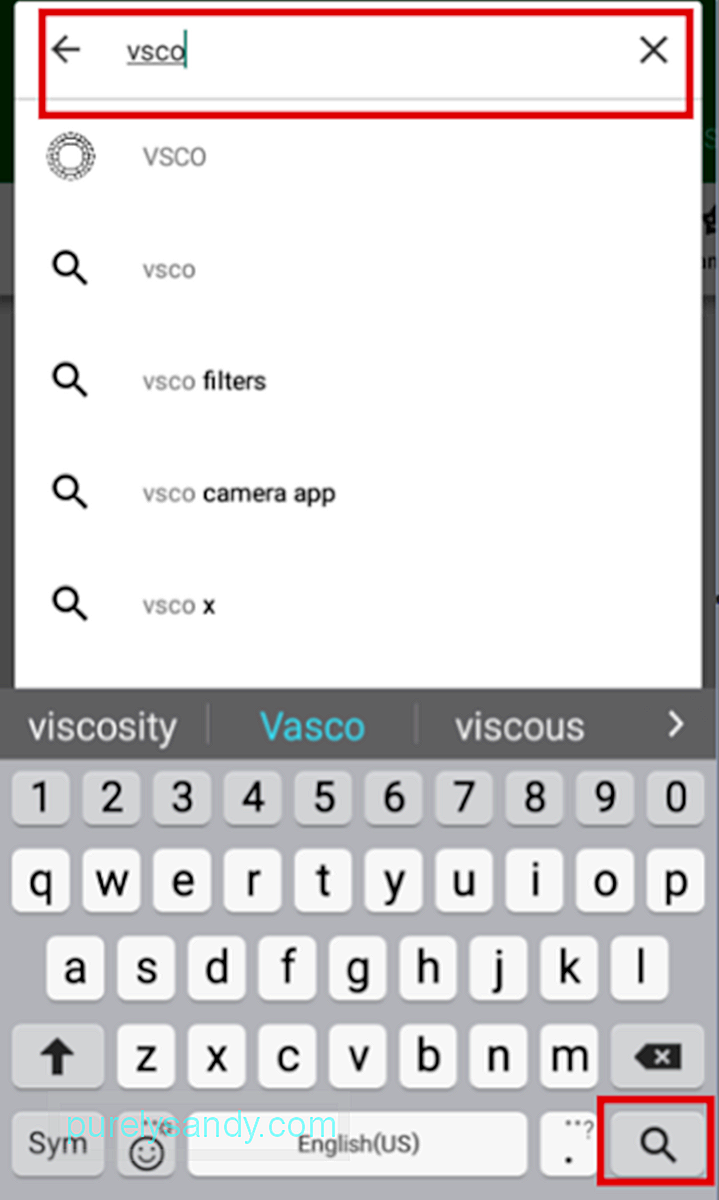
- اس کے بعد آپ کو ایپ پیج پر لے جایا جائے گا۔
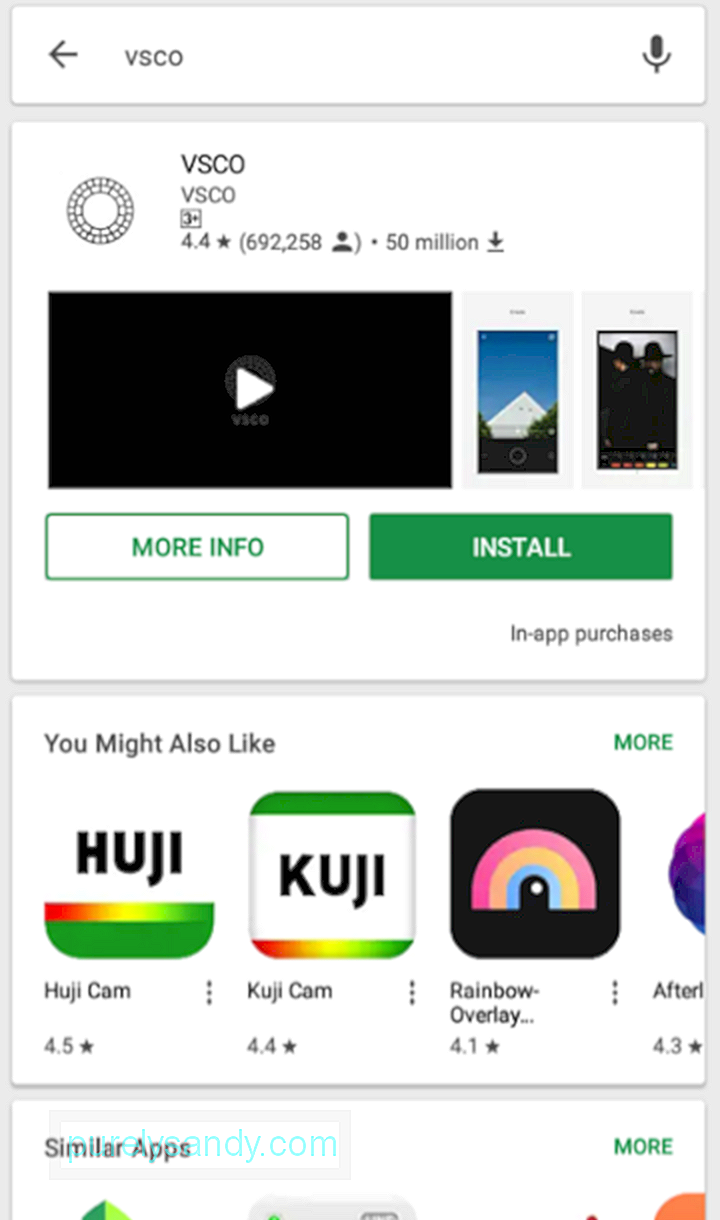
متبادل طور پر ، آپ کسی ایپ کی قسم کو بھی تلاش کرسکتے ہیں ، اگر آپ کے ذہن میں کوئی خاص ایپ موجود نہ ہو۔ سرچ بار میں آپ کی ضرورت کے مطابق صرف ایپ ٹائپ کریں۔
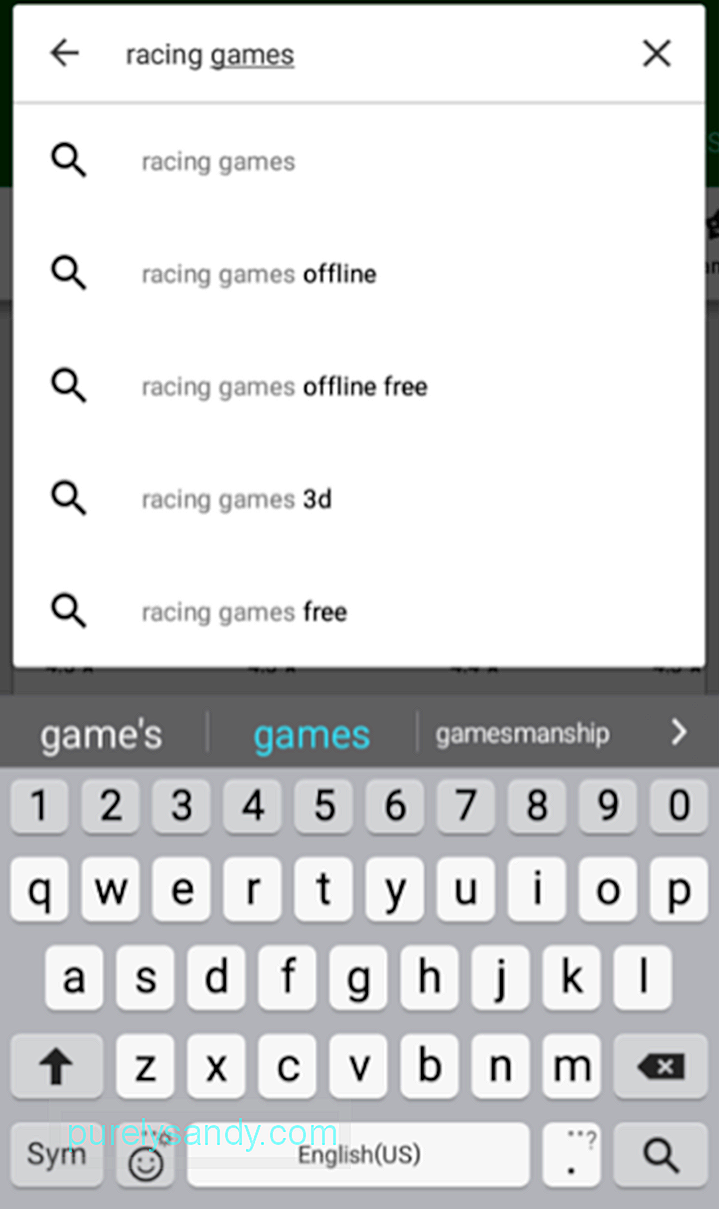
آپ سرچ بار کے نیچے کسی بھی مشورے کو ٹیپ کرسکتے ہیں یا میگنفائنگ گلاس آئیکن پر ٹیپ کرسکتے ہیں۔ مثال کے طور پر:
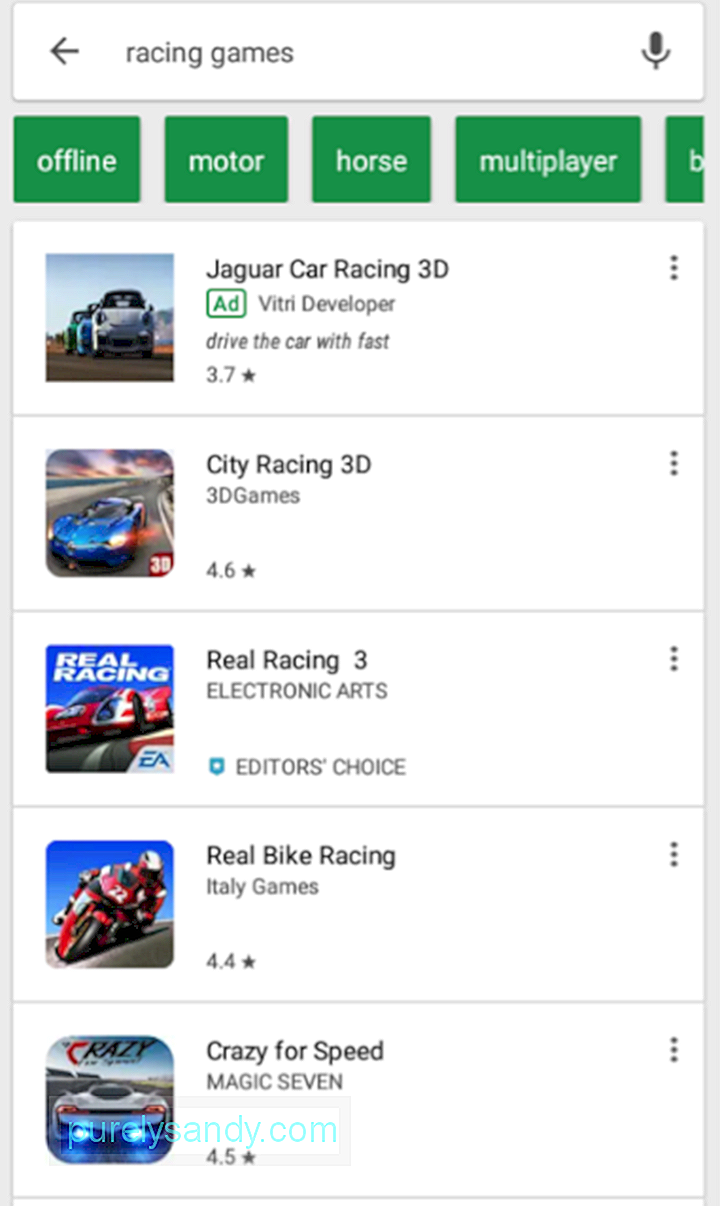
اگر آپ فی الحال اپنے آلے کو ذاتی نوعیت دینے اور گوگل پلے اسٹور کے ایپس کو دریافت کرنے کے عمل میں ہیں اور ابھی تک ایپ کے مخصوص عنوان اور زمرے ذہن میں نہیں رکھتے ہیں تو ، پھر اسٹور کے ذریعے براؤز کرنا آپ کے قابل ہوگا۔
گوگل پلے اسٹور میں پانچ اہم ٹیبز ہیں:
- ہوم - مرکزی صفحہ ، آپ یہاں ہر طرح کے ایپس کے لئے تجاویز دیکھیں گے۔
- کھیل - یہ ٹیب مختص ہے صرف اکیلے گیمنگ ایپس میں۔
- موویز - اگر آپ گوگل پلے موویز کا استعمال کرتے ہیں & amp؛ ٹی وی ، یہ ٹیب وہ جگہ ہے جہاں آپ دیکھنے کے لئے فلمیں اور ٹی وی سیریز کرایے پر یا خرید سکتے ہیں۔
- کتابیں - اگر آپ گوگل کتابیں استعمال کرتے ہیں تو ، آپ اس ٹیب میں ای کتابیں خرید سکتے ہیں۔
- نیوز اسٹینڈ - آپ کو اس ٹیب میں آن لائن اشاعت (خبریں اور رسالے) کے اطلاقات ملیں گے۔
لیکن چونکہ اس مضمون میں ہماری توجہ ایپس کو ڈاؤن لوڈ اور ان کا نظم و نسق کرنے پر ہے ، لہذا گھر ، گیمز کو زیادہ قریب سے دیکھیں ، اور نیوز اسٹینڈ ٹیبز۔
ہوم ٹیب کو براؤز کرناگوگل پلے اسٹور میں مرکزی ٹیب یا پیج کی حیثیت سے ، ہوم ٹیب میں بہت سی مختلف آئٹمز شامل ہیں۔ ہوم کے تحت بھی ٹیب موجود ہیں۔ یہ ہیں:
- آپ کے لئے - اس ٹیب میں ، آپ کو ایپ کی تجاویز نظر آئیں گی جو ان اطلاقات پر مبنی ہوسکتی ہیں جن پر آپ نے پہلے انسٹال کیا ہے یا دلچسپی ظاہر کی ہے۔
- اعلی چارٹ - اس ٹیب میں ٹاپ فری ایپس ، ٹاپ فری گیمس ، ٹاپ گراسنگ ، ٹرینڈنگ ، ٹاپ پیڈ ایپس ، اور ٹاپ پیڈ گیمز دکھائے گئے ہیں۔
- زمرہ جات - اس میں Play Store میں ایپ سے زیڈ تک کی ایپ کی تمام اقسام کی فہرست دی گئی ہے۔ کچھ مشہور زمرے فوٹوگرافی ، میوزک اور AMP؛ ہیں۔ آڈیو ، تفریح ، خریداری ، معاشرتی اور مواصلات۔
- ایڈیٹر کا انتخاب - یہ Play Store کے ایڈیٹرز کے ذریعہ تجویز کردہ ایپس ہیں ، وہ لوگ جو اسٹور میں ڈالنے سے پہلے ایپس کا جائزہ لیتے ہیں۔ یہ وہ ایپس ہیں جن کے بارے میں وہ سمجھتے ہیں کہ وہ اپنی متعلقہ زمرے میں بہترین ہیں۔
- کنبہ - اس صفحے میں ، والدین اور سرپرستوں کو عمر کے مطابق ایپ کی تجاویز دی گئیں ہیں۔
- ابتدائی رسائی - اگر آپ ایپس کو سرکاری طور پر جاری کرنے سے پہلے اس کی آزمائش کرنا چاہتے ہیں تو یہ صفحہ ہے۔
کھیلوں کے صفحے کو بھی ٹیبز میں تقسیم کیا گیا ہے : آپ کے ل Top ، اعلی چارٹ ، پریمیم ، زمرہ جات اور کنبہ۔ پانچ میں سے ، صرف پریمیم ٹیب ہوم پیج پر پائے جانے والوں سے مختلف ہے۔ پریمیم ٹیب ادا کردہ گیمز کی تجاویز دکھاتا ہے۔
دوسری طرف ، نیوز اسٹینڈ کو چار ٹیبز میں تقسیم کیا گیا ہے: آپ کے لئے ، انٹرنیشنل ، ٹاپ نیوز اور زمرہ جات۔
گوگل پلے اسٹور سے ایپس کو ڈاؤن لوڈ کرنے کا طریقہاب جب آپ اطلاقات کی تلاش کرنا جانتے ہیں ، اب وقت آگیا ہے کہ ان کو اپنے آلہ پر ڈاؤن لوڈ اور انسٹال کریں۔
گوگل پلے اسٹور سے مفت ایپس ڈاؤن لوڈ کرنا- اپنے ایپ تلاش کے نتائج سے ایپ کو تھپتھپائیں۔ یا ایپ کے صفحے کو کھولنے کے لئے ایپ کی تجاویز۔
- انسٹال پر تھپتھپائیں۔ *
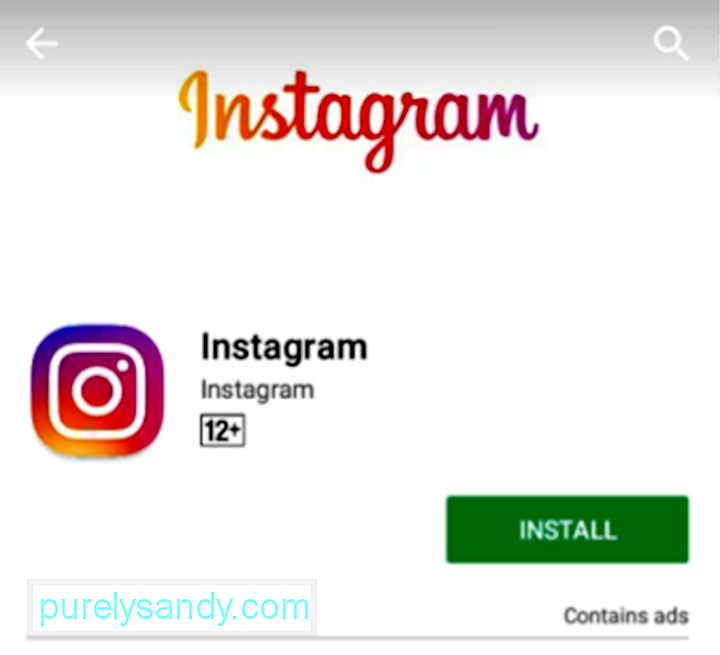
- ایک پاپ اپ میسج ظاہر ہوسکتا ہے اپ ، یہ کہتے ہوئے کہ ایپ۔ **
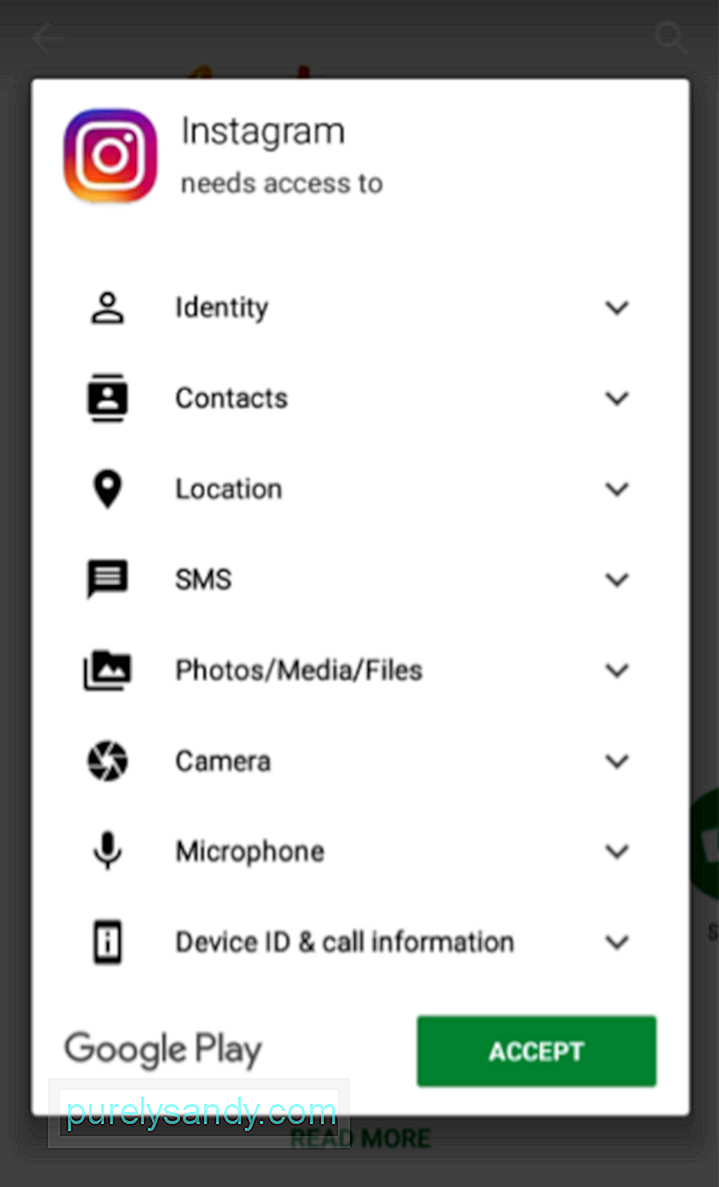
- ڈاؤن لوڈ شروع ہو جائے گا۔ ***
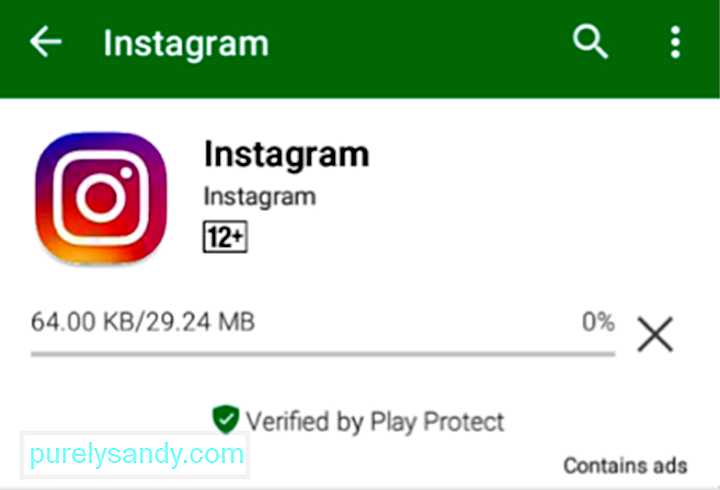
- ڈاؤن لوڈ مکمل ہونے کے بعد ، انسٹالیشن خودبخود شروع ہوجائے گی۔
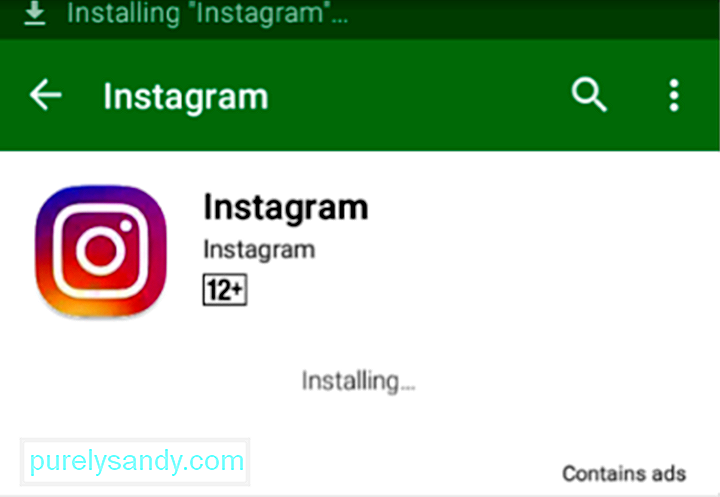
- اب آپ ایپ پیج یا نوٹیفکیشن پین سے ایپ کھول سکتے ہیں۔
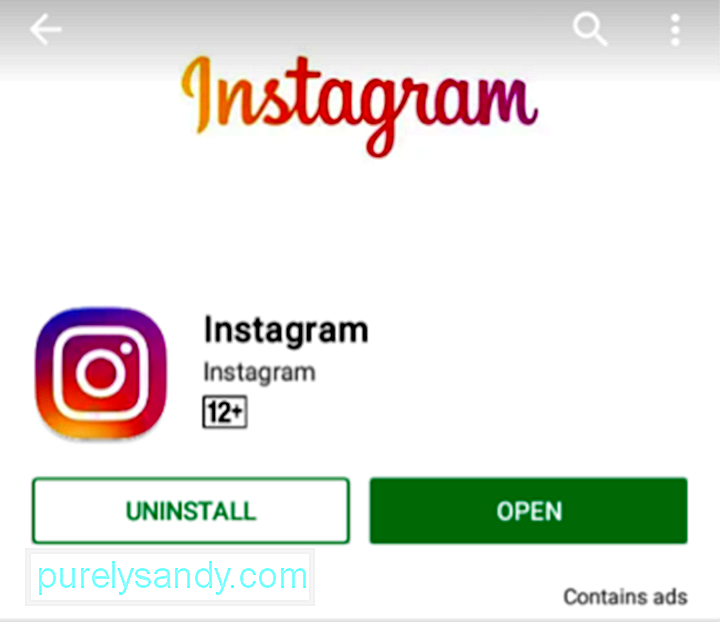
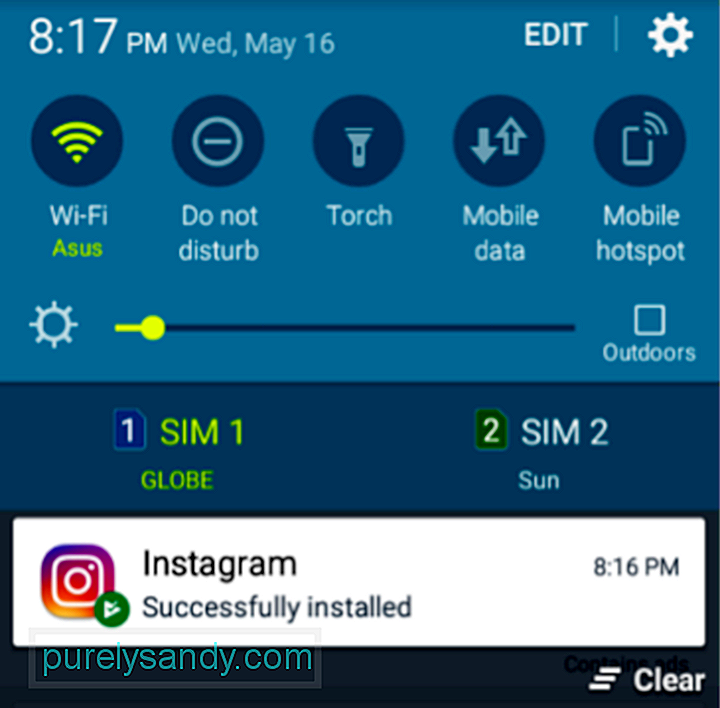
* اگر آپ کے آلے میں کافی جگہ نہیں ہے تو ، آپ کو یہ کہہ کر ایک پاپ اپ میسج مل سکتا ہے کہ آپ ایسا نہیں کرتے ہیں۔ آپ کے پاس ایسی ایپس ان انسٹال کرنے کی تجویز کرنے کے لئے کافی جگہ ہے جو آپ شاذ و نادر ہی استعمال کرتے ہیں۔
** اگر ایپ کو اجازت کی ضرورت نہیں ہے تو ، ڈاؤن لوڈ فوری طور پر شروع ہوجائے گا۔
*** آپ یہ بھی کرسکتے ہیں۔ نوٹیفیکیشن پین پر ڈاؤن لوڈ اور انسٹالیشن کی صورتحال دیکھیں۔
ادائیگی اور پریمیم ایپس خریدنا اور ڈاؤن لوڈ کرنا- اپنے ایپ تلاش کے نتائج یا ایپ پیج کو کھولنے کے لئے ایپ کی تجاویز سے ایپ کو ٹیپ کریں۔
- معاوضہ اور پریمیم ایپس کیلئے ، انسٹال بٹن ایپ کی قیمت دکھائے گا۔ اسے تھپتھپائیں۔
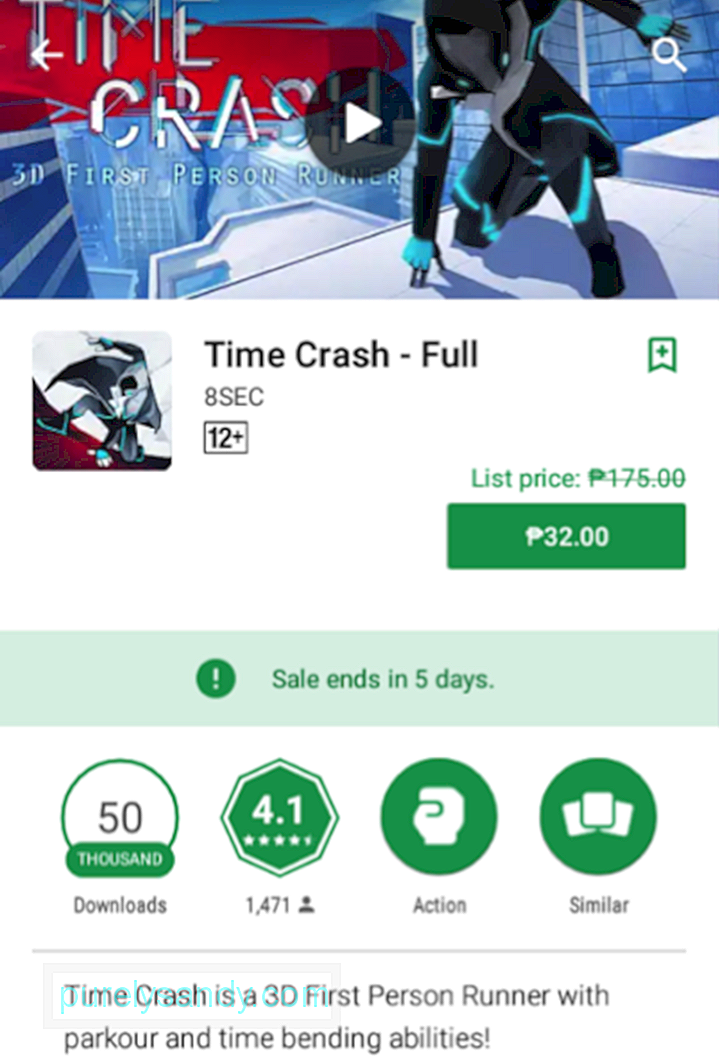
- ایک پاپ اپ پیغام اس بات کی تصدیق کرے گا کہ آپ گوگل پلے اور گوگل پے کی سروس کی شرائط سے اتفاق کرتے ہیں۔ اگر آپ خدمت کی شرائط کو پڑھنا چاہتے ہیں تو آپ لنک ٹیپ کرسکتے ہیں۔ اس بات کو یقینی بنائیں کہ آپ اطلاق کے عنوان کے تحت منتخب کردہ ادائیگی کا طریقہ بھی چیک کریں۔ اگر آپ ادائیگی کا طریقہ تبدیل کرنے جارہے ہیں تو ، نیچے والے تیر کو ٹیپ کریں۔ اگر نہیں تو ، صرف خریدیں پر ٹیپ کریں۔
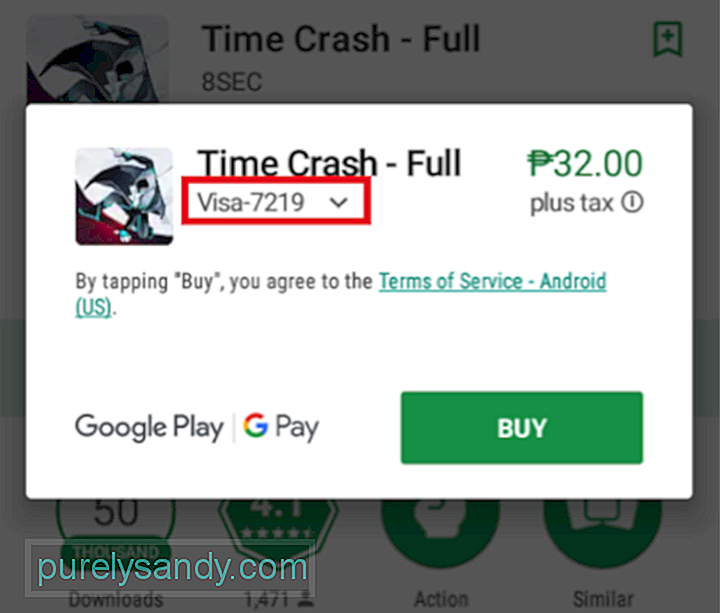
- اگر آپ اپنی ادائیگی کا طریقہ تبدیل کرنا چاہتے ہیں تو ، اگلے پاپ اپ پر ادائیگی کرنے کے طریقوں پر ٹیپ کریں۔
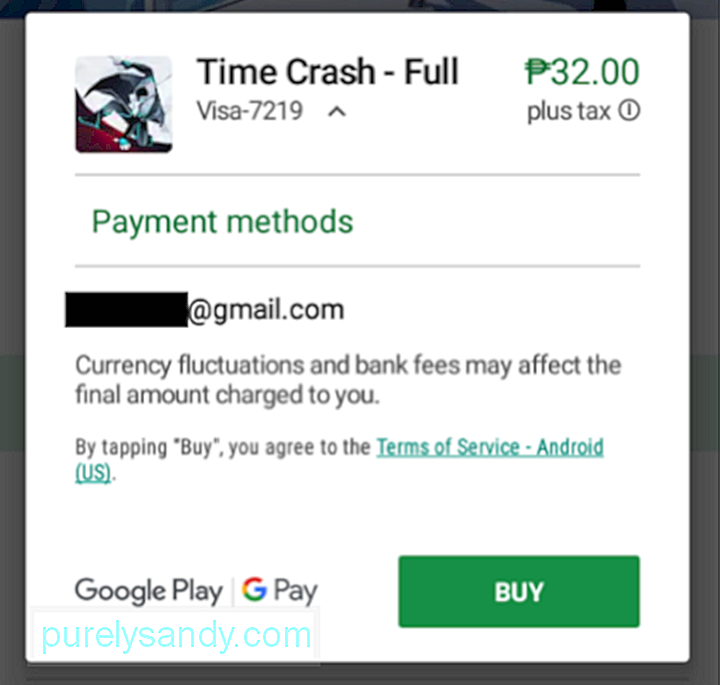
- اگلے پاپ اپ پر ، آپ ادائیگی کا نیا طریقہ منتخب یا درج کر سکتے ہیں۔ ایک بار جب آپ کوئی نیا منتخب یا مرتب کرتے ہیں تو ، آپ کو پچھلے پاپ اپ پر لے جایا جائے گا۔ ڈاؤن لوڈ اور انسٹالیشن شروع کرنے کے لئے خریدنے کے لئے صرف ٹیپ کریں۔
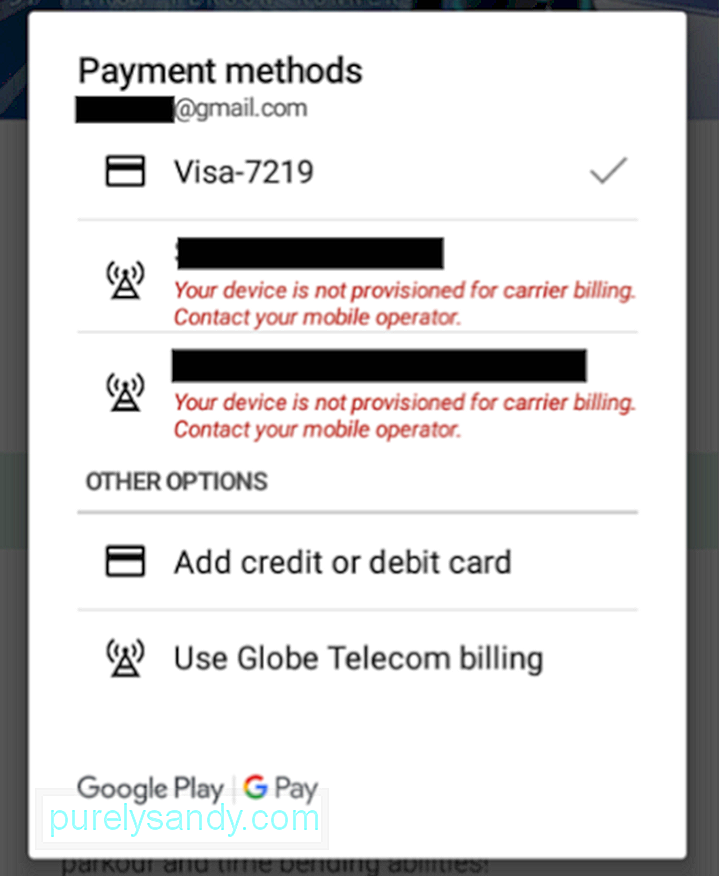
- ہوم پیج سے ، سرچ بار کے ساتھ ہی تین لائن آئیکن پر ٹیپ کریں۔

- میرے ایپس کو تھپتھپائیں & amp؛ کھیل.
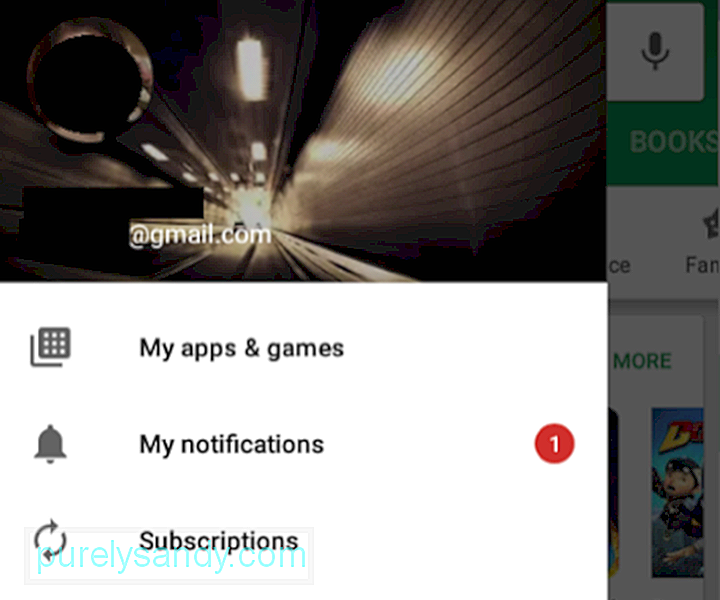
- اس صفحے کا پہلا ٹیب اپ ڈیٹس ہے ، جو اطلاقات کو دستیاب تازہ کاریوں کی فہرست میں رکھتا ہے۔
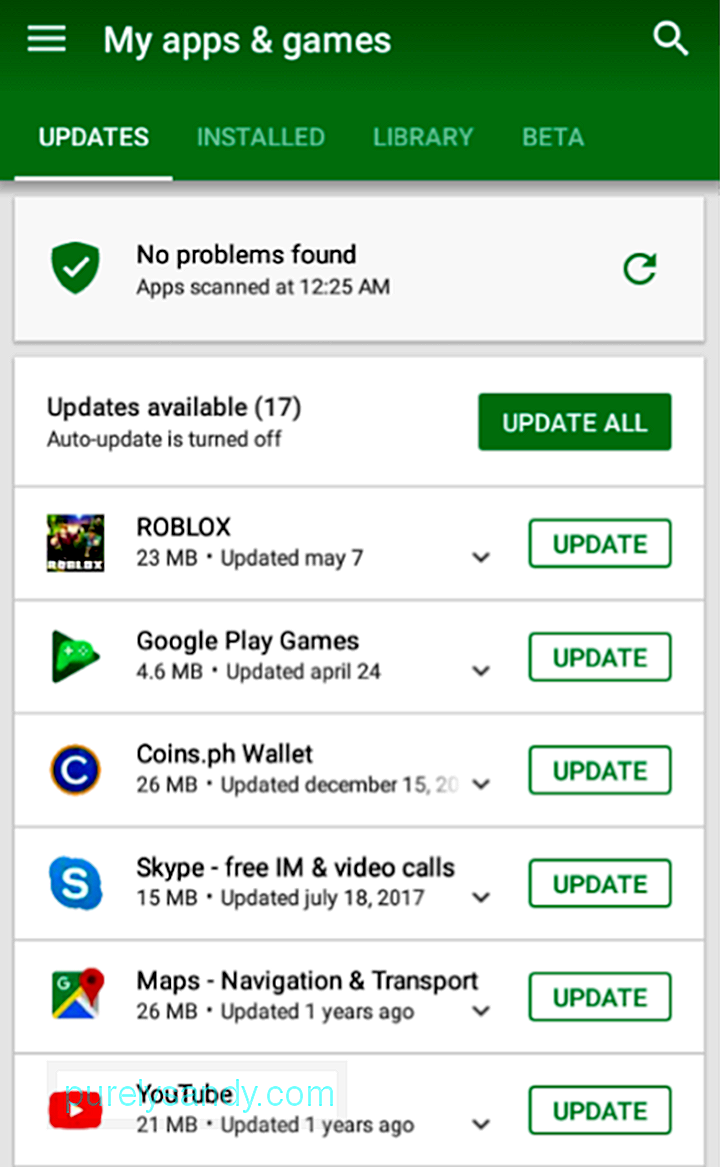
- اگر آپ فہرست میں موجود ہر چیز کو اپ ڈیٹ کرنا چاہتے ہیں تو آپ سب کو اپ ڈیٹ کر سکتے ہیں۔ بصورت دیگر ، ایک مخصوص ایپ کے ساتھ ساتھ اپ ڈیٹ پر کلک کریں جسے آپ اپ ڈیٹ کرنا چاہتے ہیں۔
- اپ ڈیٹ ڈاؤن لوڈ پھر شروع ہوگا۔
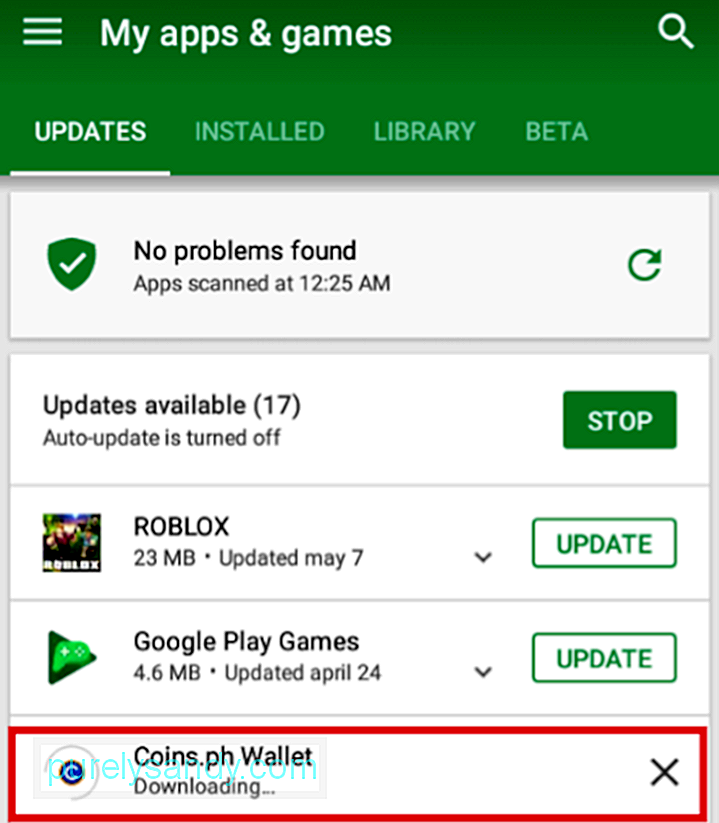
- پیشرفت ہوگی اوپری طرف دکھایا جائے۔
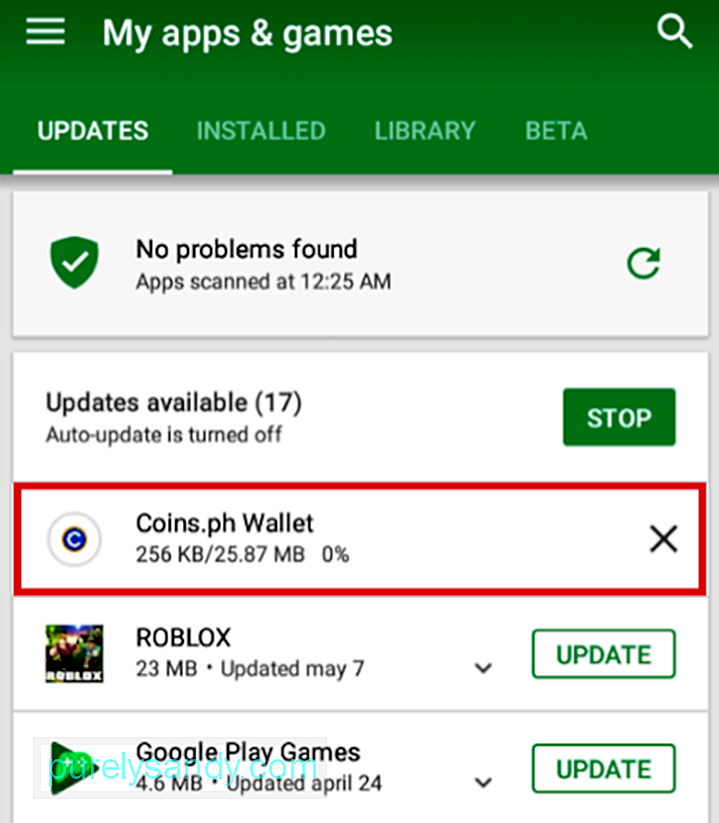
- ایک بار اپ ڈیٹ انسٹال ہوجانے کے بعد ، ایپ حالیہ تازہ کاری کے تحت ، فہرست کے نیچے مزید آگے بڑھ جائے گی۔
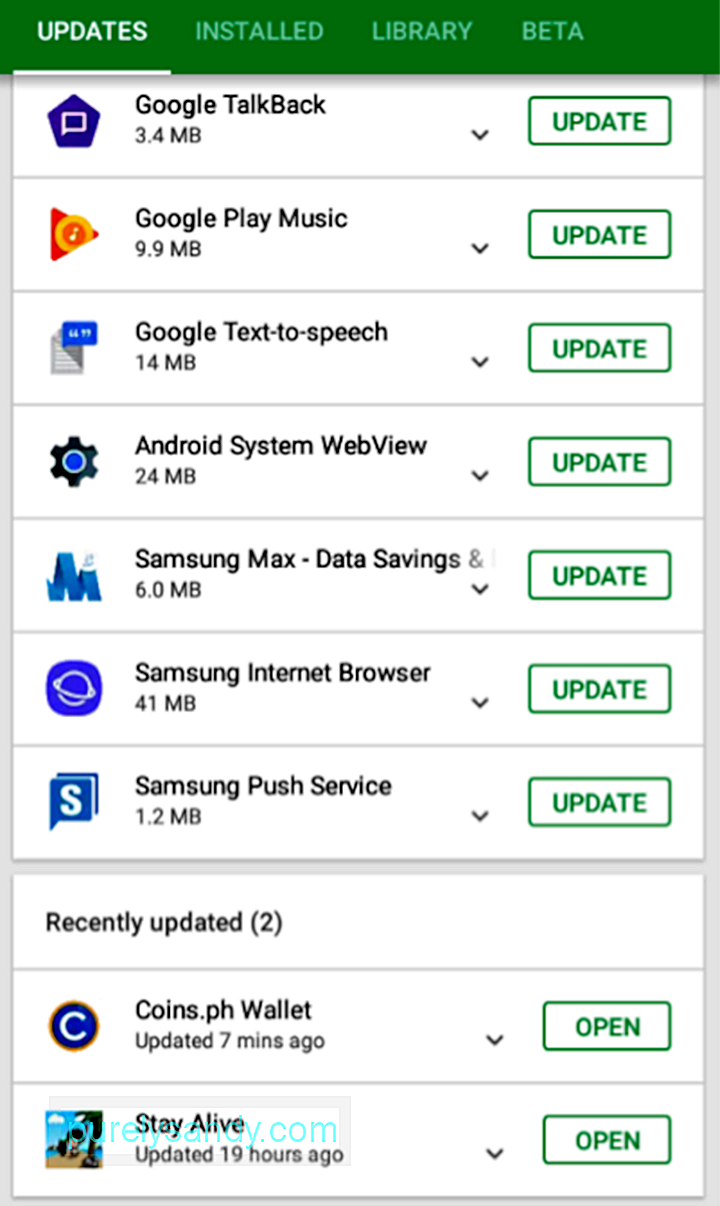
اگر آپ کو وقت کے ساتھ اپنے ایپس کو دستی طور پر اپ ڈیٹ کرنا پتا ہے لیکن اس بات کو یقینی بنانا چاہتے ہیں کہ آپ کے ایپس ہمیشہ تازہ ترین رہیں ، تو آپ آٹو اپ ڈیٹ کو آن کر سکتے ہیں۔ . یہاں اس طرح ہے:
- ہوم پیج سے ، سرچ بار کے ساتھ ہی تین لائن آئیکن کو تھپتھپائیں۔
- ترتیبات تلاش کرنے کیلئے سوائپ اپ کریں۔ ٹیپ کریں۔
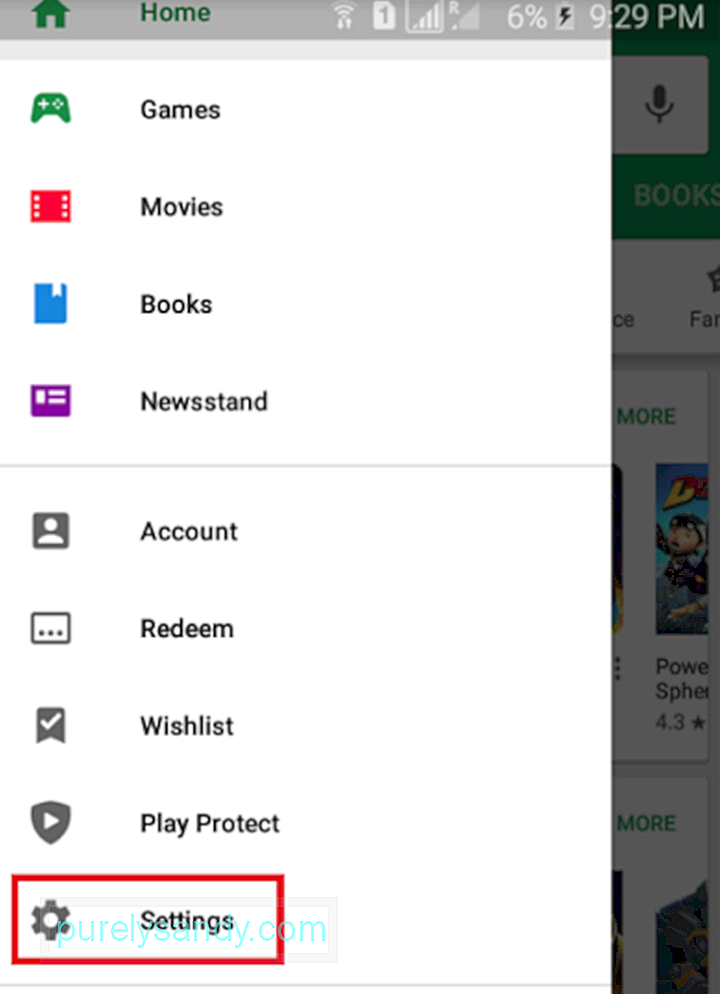
- آٹو اپ ڈیٹ ایپس کو تھپتھپائیں۔
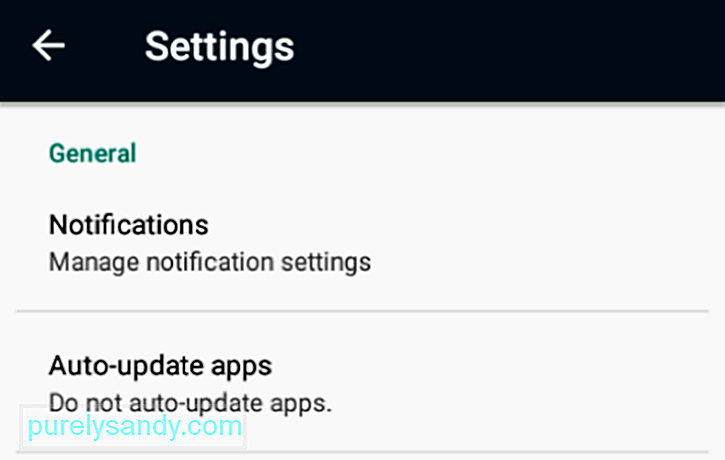
- آپ کو تین اختیارات دکھائے جائیں گے: ایپس کو خودکار تازہ کاری نہ کریں ، ایپس کو خودکار تازہ کاری نہ کریں کسی بھی وقت (ڈیٹا چارجز لاگو ہوسکتے ہیں) ، اور صرف وائی فائی پر ایپس کو اپ ڈیٹ کریں۔ ان تینوں میں سے ، آخری سفارش کی گئی ہے۔
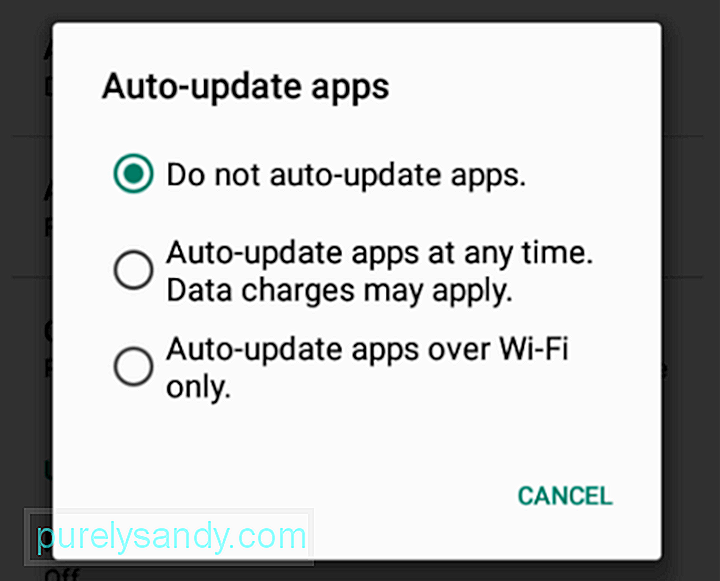
نوٹ کریں کہ آپ کے ایپس کو آٹو اپ ڈیٹ پر سیٹ کرنے سے آپ کے آلے پر بہت زیادہ اثر پڑ سکتا ہے۔ اس بات کو یقینی بنائیں کہ یہ اینڈروئیڈ کلینر ٹول انسٹال کرکے ایسے کام کے ل prepared تیار ہے ، جو اینڈروئیڈ ڈیوائسز کو اپنی ریم کو بڑھاوا دینے اور فضول خرچی صاف کرنے سے روکنے کے لئے تیار کیا گیا ہے۔
گوگل پلے اسٹور پر ایپس کا انتظام کیسے کریںکلاسک Android پر اطلاقات کا انتظام کرنے کا طریقہ آلہ کی ترتیبات ایپ کے ذریعے ہوتا ہے۔ تاہم ، آپ خود گوگل پلے اسٹور سے بھی ایپس کا انتظام کرسکتے ہیں۔ آپ ایپس کو ان انسٹال کرسکتے ہیں یا انہیں مستقل طور پر اپنی لائبریری سے ہٹا سکتے ہیں۔ ایپس کو ان انسٹال کرنے کے لئے اقدامات یہ ہیں:
- ہوم پیج سے ، سرچ بار کے ساتھ تین لائن والے آئیکن پر ٹیپ کریں ، پھر میری ایپس پر جائیں & amp؛ گیمز۔
- انسٹال کردہ ٹیب کو تھپتھپائیں۔
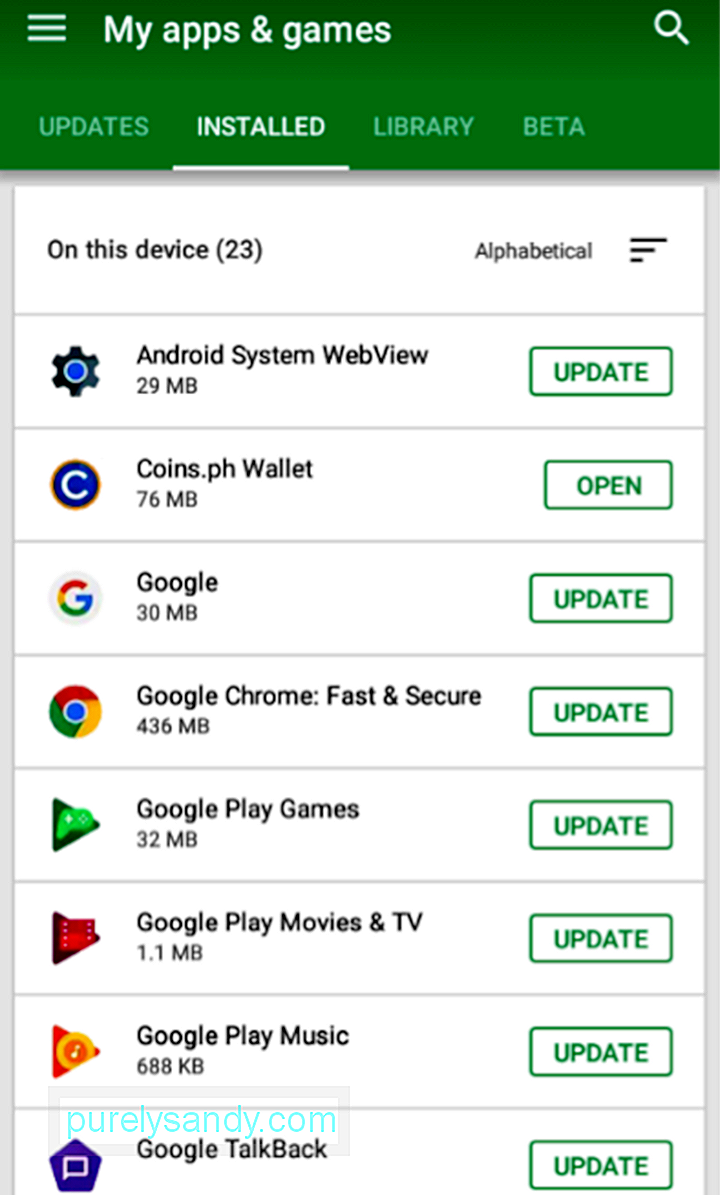
- فہرست میں سے ، منتخب کریں کہ آپ کس ایپ کو ان انسٹال کرنا چاہتے ہیں۔ ایپ پیج پر جانے کے لئے ایپ کے نام کو ٹیپ کریں۔
- انسٹال کریں پر ٹیپ کریں۔
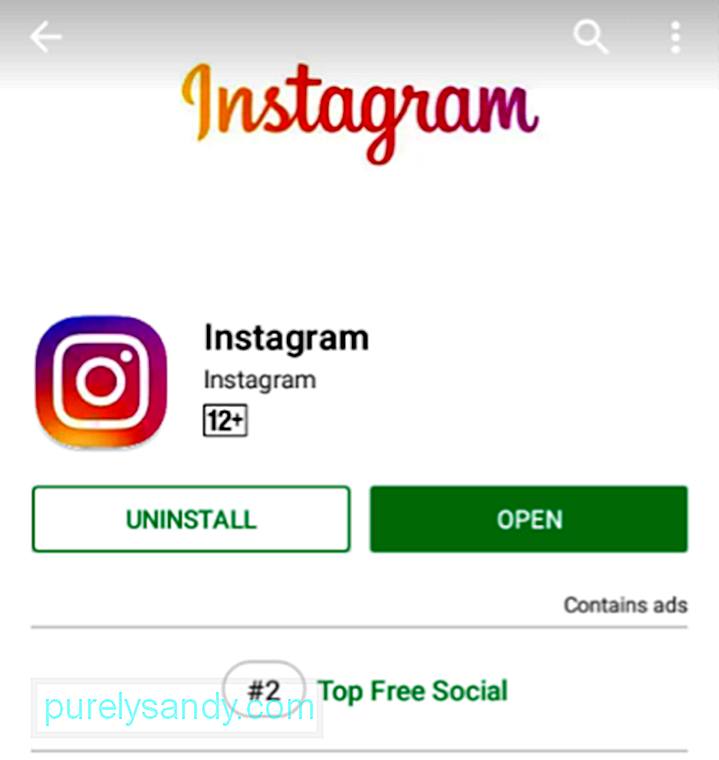
- ایک پاپ اپ پوچھے گا کہ آپ ایپ کو ان انسٹال کرنا چاہتے ہیں۔ ٹھیک ہے پر ٹیپ کریں۔
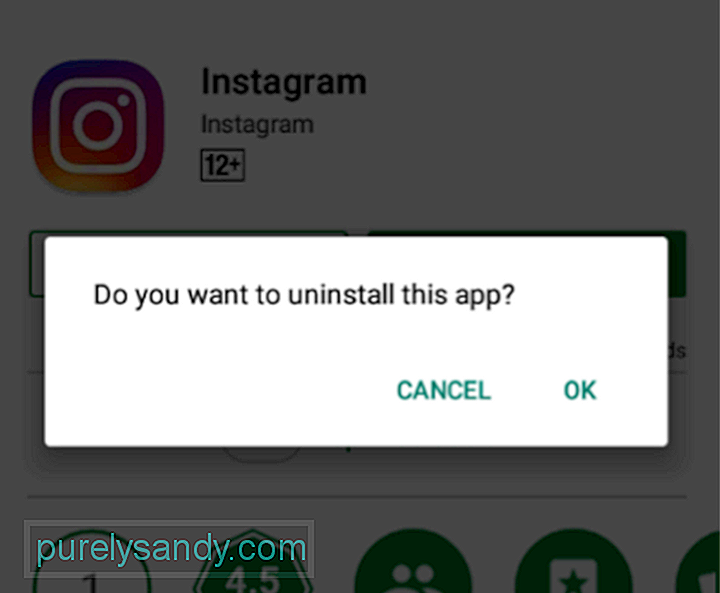
- آپ ان انسٹالیشن کی ترقی دیکھیں گے۔
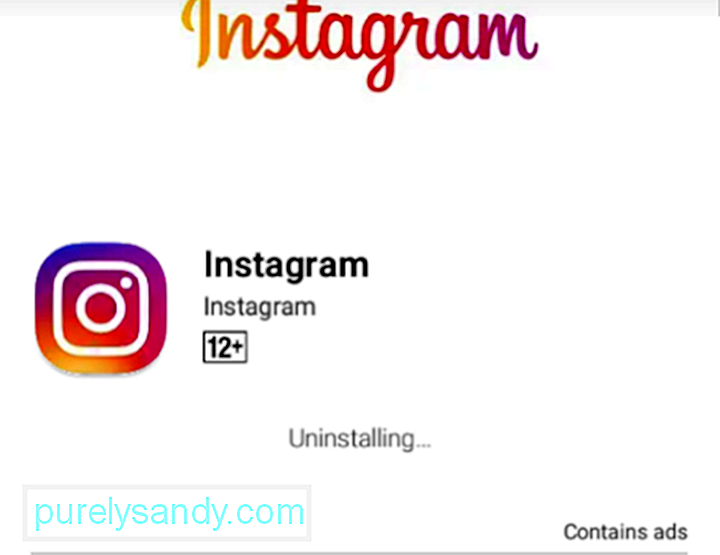
- آپ کو معلوم ہوگا کہ اگر انسٹال بٹن دوبارہ نظر آجائے تو ایپ کو پہلے ہی انسٹال کر دیا گیا ہے۔
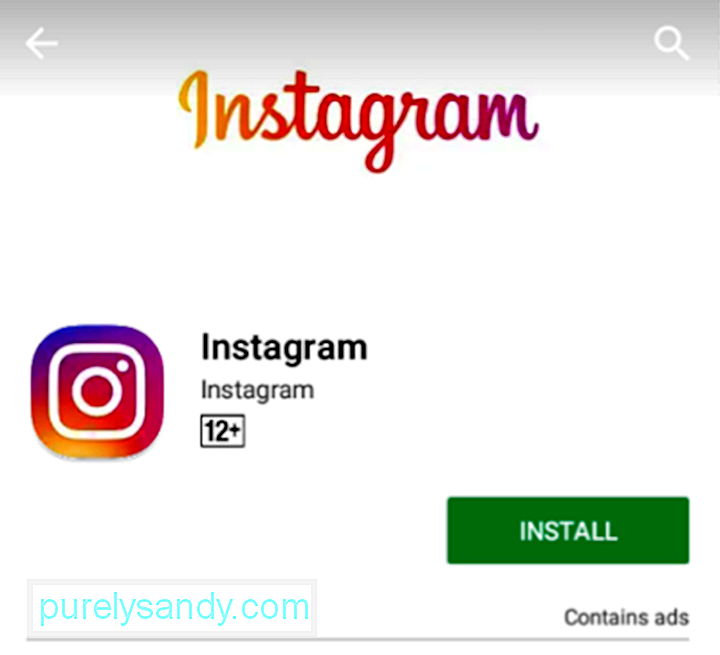
آپ ایپس کو ہٹاکر اپنی ایپ لائبریری کو بھی ترتیب دے سکتے ہیں۔ کہ آپ نے شاید پہلے اپنے کسی بھی Android آلات پر انسٹال کیا ہو ، لیکن دوبارہ استعمال نہیں کریں گے۔ یہ آسان اقدامات کریں:
- میرے ایپس میں & amp؛ گیمز کا صفحہ ، لائبریری کے ٹیب پر جائیں۔
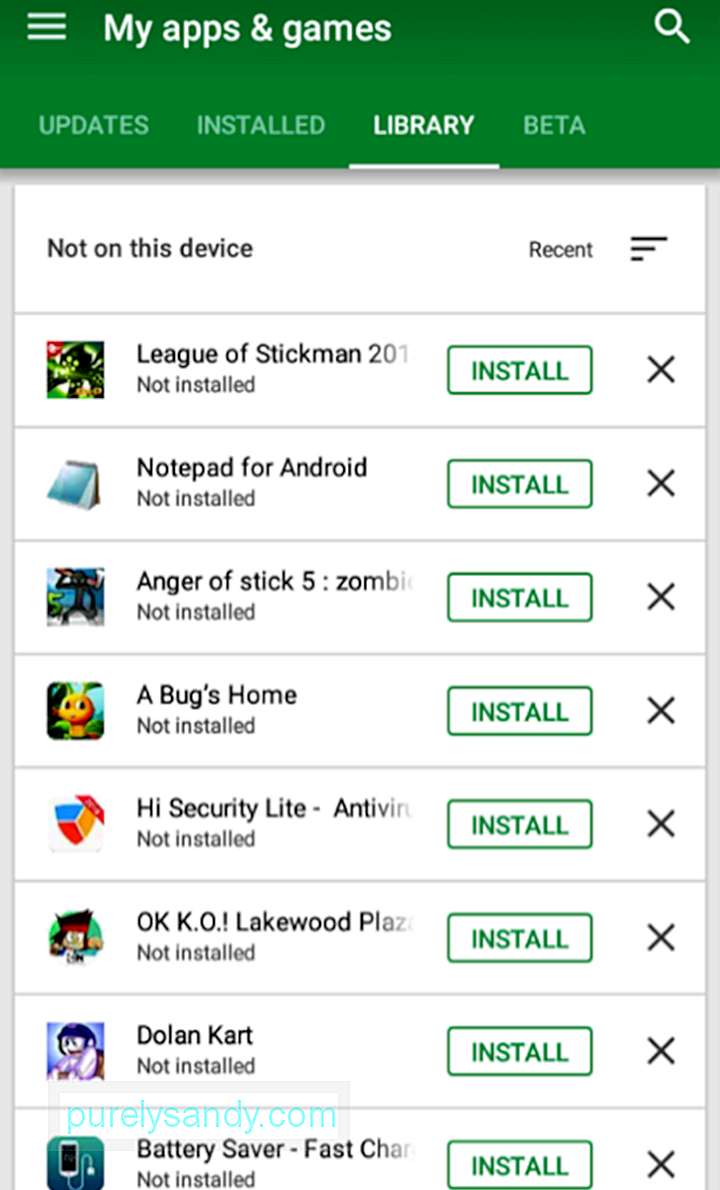
- ایپ کو تلاش کریں جس کو آپ اپنی لائبریری سے مستقل طور پر ہٹانا چاہتے ہیں۔ ایکس بٹن کو تھپتھپائیں۔
- ایک پاپ اپ کارروائی کی تصدیق کرے گا۔ ٹھیک ہے پر ٹیپ کریں۔
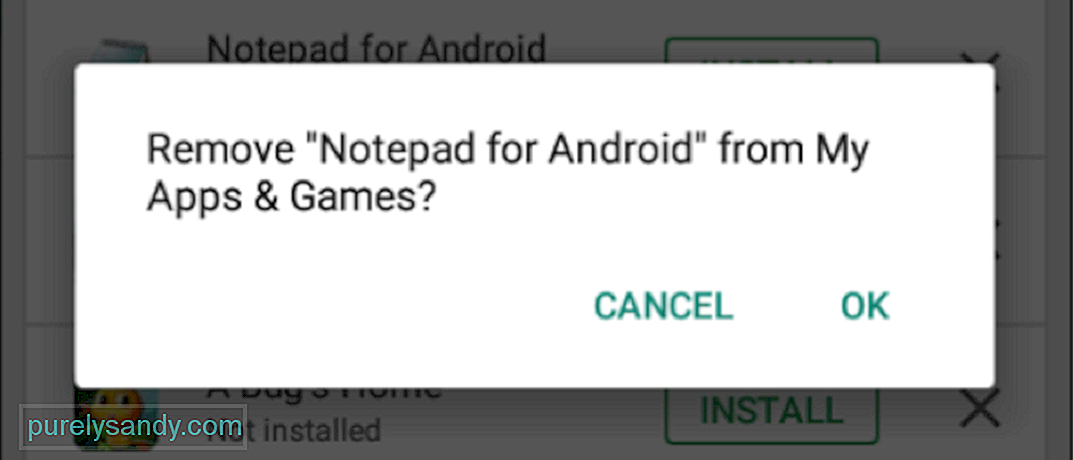
فکر نہ کرو۔ یہاں تک کہ اگر آپ اپنی لائبریری سے ایپ کو ہٹاتے ہیں تو ، اگر آپ مستقبل میں چاہیں تو پھر بھی تلاش ، ڈاؤن لوڈ اور ان کو انسٹال کرسکتے ہیں۔
یہ آپ کے پاس ہے! ہم امید کرتے ہیں کہ یہ جامع گائیڈ آپ کو گوگل پلے اسٹور کی زیادہ سے زیادہ ایپس اور خصوصیات کو بنانے میں مدد کرتا ہے۔ کچھ شامل کرنا ہے؟ ہمیں تبصرے میں بتائیں!
یو ٹیوب ویڈیو: گوگل پلے اسٹور سے ایپس کو ڈاؤن لوڈ ، اپ ڈیٹ اور ان کا نظم کرنے کا طریقہ
04, 2024

